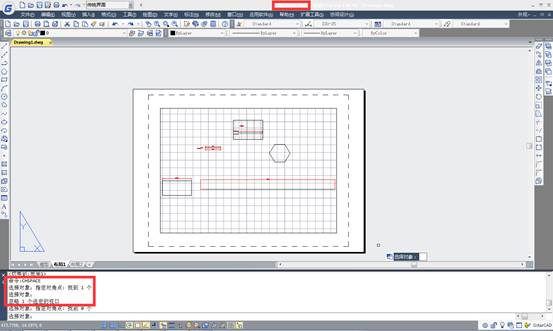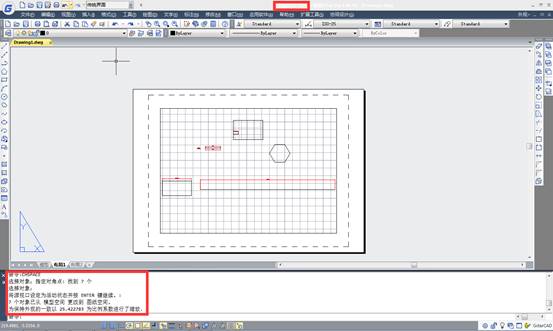CAD布局简单来说是许许多多的窗口,通过显示不同的图层来达到一张图纸的效果,可以减少一些图元的复制,而且改动图元也是改动了模型,布局也随之改变。
今天给大家分享
CAD布局中视口常用的操作技巧。
CAD视口锁定
视口锁定之后,视口内的图纸比例将无法调整,可以防止操作过程中失误影响视口图纸比例。
1.选中视口。
2.单机鼠标右键,在显示的对话框中,将鼠标移动到“显示锁定”,选择“是”。
当然选择“否”则是解锁了锁定,可以调整视口图纸比例。另外“显示视口对象”可以隐藏或者显示视口中的图纸内容,大家可以自己试一试。
CAD空间转化
CHSPACE命令。(空间转化,方便记忆的话可以理解成change转变,交换,space空间,但是注意快捷命令只能输入CHSPACE)
考虑到有人在布局中绘图,有人在模型中绘图,有时候我们需要转换。图形在布局与模型中相互转化,可用命令CHSPACE,但是要将模型内容转换到布局只能在激活的视口中使用,该命令不能直接在模型空间中使用。
比如我们想把布局中的内容转换到模型当中,按照如下操作:
1.在布局中输入命令“CHSPACE”空格确认。
2.按照提示,选择需要转换的图形。
3.提示选择对象个数
4.选择完成后,点击鼠标右键确认,然后再视口外任意一个地方双击退出视口。此时已经完成了图形从布局到模型的转换。
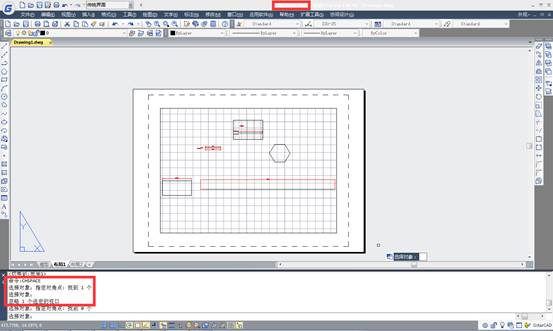
如果需要将图形从模型转到布局空间(注意只能在布局视口中应用)
1.在布局空间中,鼠标双击进入视口(进入视口后视口的边线会变粗)。
2.输入CHSPACE命令,空格确认,选择需要转换的图形。
3.选择完成后,点击鼠标右键确认。再双击时候以外区域退出视口。完成操作。
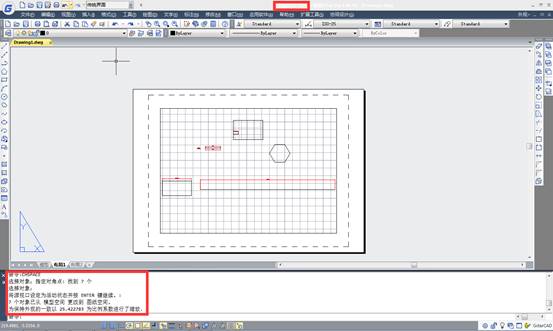
朋友们,上面的内容了解的怎么样了?需要自己在模型和布局空间中尝试下哦,然后模型和布局来回切换看看效果!